Intune 報告
Microsoft Intune 報告可讓您更有效率且主動地監視整個組織中端點的健康情況和活動,並提供跨 Intune 的其他報告數據。 例如,您將能夠看到有關裝置合規性、裝置健康情況和裝置趨勢的報告。 此外,您可以建立自訂報表以取得更具體的資料。
注意事項
Intune 報告變更會在一段時間內逐步推出,以協助您準備並適應新的結構。
報表類型會組織成下列焦點區域:
- 操作 - 提供及時的目標數據,可協助您專注並採取動作。 系統管理員、主題專家和技術服務人員會發現這些報告最有用。
- 組織 - 提供整體檢視的更廣泛摘要,例如裝置管理狀態。 管理員和系統管理員會發現這些報告最有用。
- 歷程 記錄 - 提供一段時間的模式和趨勢。 管理員和系統管理員會發現這些報告最有用。
- 專家 - 可讓您使用原始數據來建立自己的自定義報表。 系統管理員會發現這些報告最有用。
報告架構提供一致且更完整的報告體驗。 可用的報表提供下列功能:
- 搜尋和排序 – 您可以搜尋並排序每個資料行,不論資料集有多大。
- 數據分頁 – 您可以根據分頁逐頁或跳至特定頁面來掃描資料。
- 效 能 - 您可以快速產生和檢視從大型租使用者建立的報表。
- 匯出 – 您可以快速匯出從大型租使用者產生的報告資料。
注意事項
在導出報表數據時,Intune 可以維護報表搜尋結果。 例如,當您使用 不符合規範的裝置 報告、將OS篩選器設定為 「Windows」,並搜尋 「PC」 時,匯出的數據只會包含名稱中有 「PC」 的 Windows 裝置。 直接呼叫 API 時,也可以使用這項 ExportJobs 功能。
誰可以存取數據?
具有下列權限的使用者可以檢閱記錄:
- 全域管理員
- Intune 系統管理員
- 指派給具有 讀 取許可權之 Intune 角色的系統管理員
如需系統管理員許可權的詳細資訊,請參閱 系統管理員類型。
報告磚
[首頁]、[儀錶板] 和 [應用程式概觀] 窗格會提供更新的磚,以顯示租使用者的應用程式安裝失敗次數。 您可以使用下列匯出 ReportName 參數來擷取相關資料:
匯出 ReportName 參數:
-
AppStatusOverview- 應用程式概觀計數,如應用程式 [概 觀 ] 窗格上的餅圖所提供。 -
FailedAppCounts- 失敗的應用程式會依 [ 應用程式概觀 ] 窗格、[ 首頁 ] 窗格和 [ 儀錶板 ] 窗格所提供計算。 -
TopFailedMobileApps- [ 應用程式概觀 ] 窗格中提供的前三個失敗應用程式。
裝置合規性報告
這組報告著重於您原則中的合規性設定。 您可以取得所有不符合規範的裝置清單、檢閱裝置合規性趨勢,並查看裝置名稱及其個別的不符合規範設定。
提示
您可以選取 [裝置監視器] ,在 Microsoft Intune 系統管理中心 檢視所有 裝置>監視報告的清單。 [ 監視] 窗格提供與設定、合規性、註冊和軟體更新相關的報告。 此外,您還可以檢視其他報告,例如 裝置動作。
組織) (裝置合規性報告
裝置合規性報告的本質十分廣泛,並提供更傳統的數據報告檢視,以識別匯總的計量。 此報表的設計目的是要使用大型數據集來取得完整的裝置合規性圖片。 例如,裝置合規性的裝置合規性報告會顯示裝置的所有合規性狀態,以提供更廣泛的數據檢視,無論數據集有多大。 除了匯總計量的便利視覺效果之外,此報表還會顯示記錄的完整明細。 您可以藉由在報表上套用篩選條件,然後選取 [產生報表] 按鈕來產生 此報表 。 此按鈕會重新整理數據,以顯示最新狀態,並能夠檢視構成匯總數據的個別記錄。 如同新架構中的大部分報表,這些記錄可以排序和搜尋,以專注於您需要的資訊。
若要查看產生的裝置狀態報告,您可以使用下列步驟:
選取 [報告>裝置合規性>報告] 索引卷標 >[裝置合規性]。
選取 [合規性狀態]、[OS] 和 [擁有權] 篩選條件,以精簡您的報告。
選 取 [產生報 表 (],或選取 [ 再次產生) 以擷取目前的數據。
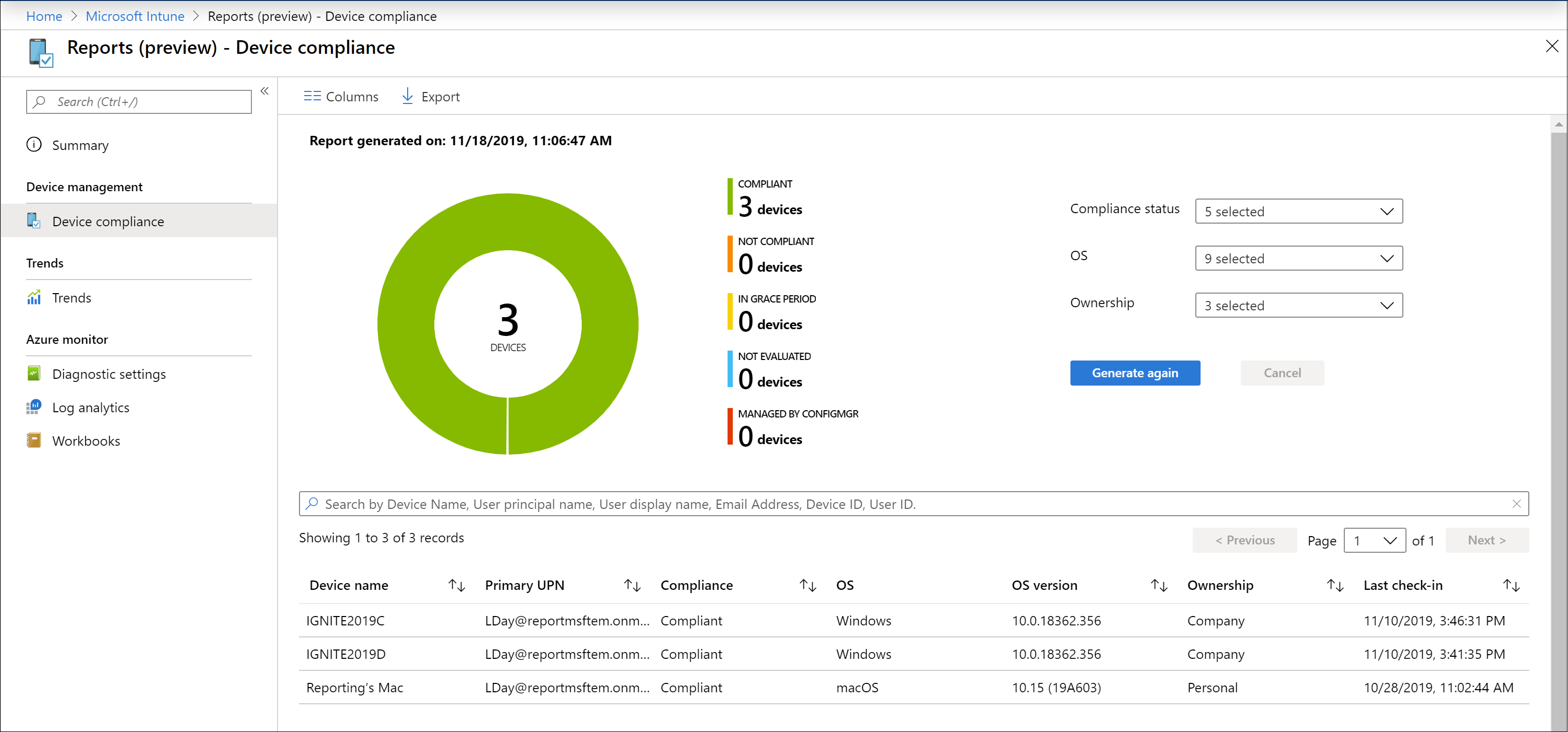
注意事項
此 裝置合規性 報告提供上次產生報表的時間戳。
如需相關信息,請 參閱在 Intune 中使用條件式存取強制執行適用於端點Microsoft Defender 的合規性。
裝置合規性趨勢報告 (歷程記錄)
系統管理員和架構設計人員較可能使用裝置合規性趨勢報告來識別裝置合規性的長期趨勢。 匯總的數據會在一段時間內顯示。 它適用於制定未來的投資決策、推動程式改善,或提示調查任何異常狀況。 您也可以套用篩選來查看特定趨勢。 此報表提供的數據是目前租用戶狀態 (近乎即時) 的快照集。
裝置合規性的合規性趨勢報告可能會顯示一段時間的裝置合規性狀態趨勢。 您可以識別合規性尖峰發生的位置,並據此聚焦您的時間和精力。
您可以使用下列步驟來檢視 裝置合規性趨勢 報告:
選 取 [報告>裝置合規性>報告] 索引卷標 >[裝置合規性趨勢 ],以檢視超過 60 天趨勢的裝置合規性。
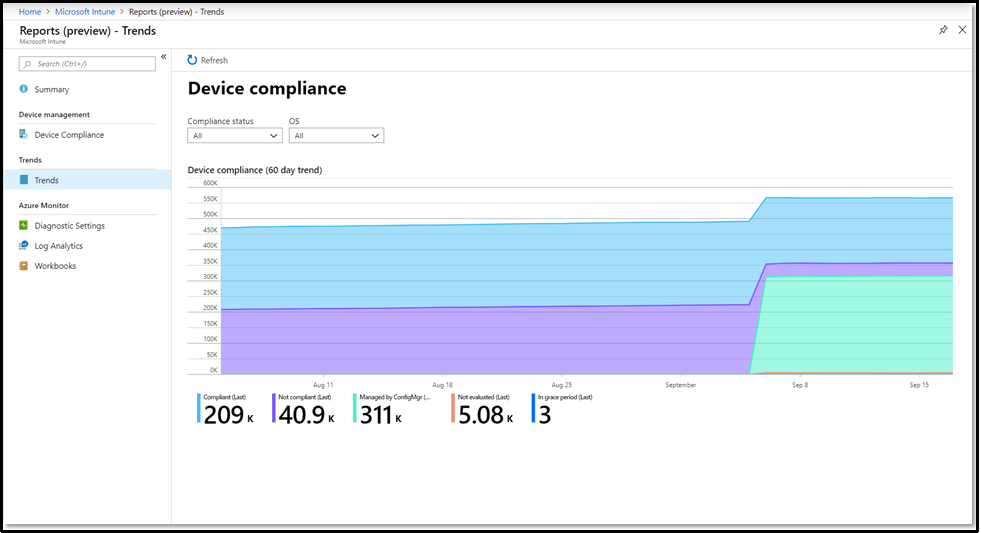
不符合規範的裝置會報告 (組織)
注意事項
除了此報告之外,請參閱 不符合規範的裝置報告。
此報告可讓系統管理員快速檢視:
- 不符合規範的裝置。
- 針對每個裝置,裝置不符合規範的設定,以及包含這些設定的合規性原則。
- 針對每個裝置,任何處於錯誤狀態的設定。
優點是您可以一次看到所有目標裝置都處於錯誤狀態的不相容設定和設定。 您不需要個別檢查每個裝置的 裝置合規性 檢視。
若要產生報表,請使用下列步驟:
選取 [報告>裝置合規性>報告] 索引標籤 >[不符合規範的裝置和設定]。
選取 [產生報告]。 在報表中,查看下列資訊:
- 不符合規範的設定 - 顯示不符合規範原則設定的名稱。
- 不符合規範的原則 - 顯示包含不符合規範設定的合規性原則名稱。
- 匯出原則版本 - 顯示上次計算合規性時所使用的合規性原則版本。
- 最新原則版本 - 顯示最新版的不符合規範合規性政策。 如果此版本號碼大於 匯出原則版本,則系統管理員會在上次計算合規性後更新或變更合規性原則。 合規性狀態可能已過期。
- 設定合規性狀態 - 顯示裝置是否不符合設定。 或者,顯示設定是否改為向 Intune 回報錯誤。
-
設定錯誤碼 - 如果設定合規性狀態為
Error,則會顯示錯誤碼。 否則,此數據行會保留空白。
報告會在指派的合規性政策中,針對每個不符合規範的設定,為每個裝置產生一個數據列。 因此,不符合四個不同設定的裝置會在清單中四次,每個設定一次。
在此報告中,您也可以:
- 匯出報表數據。
- 依合規性狀態、OS 平台和設定合規性狀態來篩選結果。
- 依每個數據行搜尋。
- 以遞增和遞減順序排序數據行。
- 使用 [ 上 一頁] 和 [ 下一頁] 按鈕逐頁瀏覽結果。
沒有合規性原則的裝置 (組織)
此報告可讓系統管理員:
識別尚未獲指派合規性原則的裝置。
我們建議每個租使用者中的每個裝置都以合規性政策為目標。
檢視名為 Mark 裝置且未指派合規性政策之全租使用者合規性原則設定的設定。 根據預設,此設定會將沒有指派原則的裝置標示為 符合規範。
建議您將此設定設定為將合規性政策未設為目標的裝置標示為 不符合規範。 為了協助系統管理員管理此設定,報表會提供連結來開啟可變更設定 的 [合規性原則設定 ] 節點。 如需詳細資訊,請參閱 合規性原則設定。
若要產生報表,請使用下列步驟:
- 登入 Microsoft Intune 系統管理中心。
- 選取 [報告>裝置合規性>報告] 索引卷標 >[沒有合規性原則的裝置]。
- 選取 [產生報告]。 在報表中,查看下列資訊:
報表會針對尚未獲指派合規性政策的每部裝置產生一個數據列。 在報表中,您會發現下列可用來排序結果的信息數據行。 報表也支持搜尋:
- 裝置名稱 - 在檢視裝置和建立群組時顯示的裝置名稱。
- 用戶主體名稱 - 裝置的主要使用者。
- OS - 裝置的作業系統,例如 Windows 或 Android。
- OS 版本 - 操作系統版本,例如 22000.675 for Windows,或 12.0 for Android。
- 裝置型號 - 模型資訊,例如 Surface Book 2 或 Galaxy 附注 10。
- 裝置標識碼
設定組織 (合規性)
此報告會顯示部署至裝置的相容性設定,以及每個設定的每個狀態的裝置計數。 產生報表之後,您會看到的最上層詳細數據包括:
- 設定名稱
- 平台
- 符合規範的裝置
- 不符合規範的裝置
- 未評估的裝置
- 不適用的裝置
- 衝突裝置
藉由選取專案,您可以鑽研以取得有關報告特定狀態之設定和裝置的詳細資訊。
若要產生使用目前資料的報表:
- 登入 Microsoft Intune 系統管理中心。
- 選取 [報告>裝置合規性>報告] 索引標籤,然後選取 [ 設定合規性] 圖格。
- 使用下拉式清單來選取報表將包含哪些平臺。
- 選 取 [產生報 表 (] 或 [ 再次產生) ],以使用更新的數據產生報表。
組織 () 的原則合規性報告
注意事項
此報告也稱為每一 原則裝置合規性狀態 報告。
此報告會顯示相容性原則清單,其中包含符合或不符合每個原則的裝置計數。 產生報表之後,您會看到的最上層詳細數據包括:
- 原則名稱
- 原則平臺
- 符合規範的裝置
- 不符合規範的裝置
- 未評估的裝置
- 不適用的裝置
- 衝突裝置
藉由選取專案,您可以深入瞭解有關報告特定狀態的原則和裝置的詳細資訊。
若要產生使用目前資料的報表:
- 登入 Microsoft Intune 系統管理中心。
- 選取 [報告>裝置合規性>報告] 索引標籤,然後選取 [ 原則合規性 ] 圖格。
- 使用下拉式清單來選取報表將包含哪些平臺。
- 選 取 [產生報 表 (] 或 [ 再次產生) ],以使用更新的數據產生報表。
操作) (原則不相容報告
注意事項
此報告也稱為「 不符合規範的原則」和「錯誤裝置 」報告。
原則 不符合規範 報告可讓您檢閱具有一或多個不相容裝置或有錯誤之裝置的原則。 提供的數據通常由技術服務人員或系統管理員角色用來識別問題並協助補救問題。 此報表中找到的數據是及時的,會發出非預期的行為,而且應該可採取動作。 報表可與工作負載一起使用,讓原則 不相容 報表無須瀏覽離開使用中的工作流程即可存取。 此報表提供導出、篩選、搜尋、分頁和排序功能。
您可以使用下列步驟來檢視原則 不相容 報告:
- 登入 Microsoft Intune 系統管理中心。
- 選 取 [裝置>監視>原則與不相容和錯誤裝置]。
不符合規範的裝置報告 (操作)
不符合規範的裝置報告會提供通常由技術服務人員或系統管理員角色用來識別問題並協助補救問題的數據。 此報表中找到的數據是及時的,會發出非預期的行為,而且應該可採取動作。 報表可與工作負載一起使用,讓不符合規範的裝置報表無須瀏覽離開使用中的工作流程即可存取。 此報表提供篩選、搜尋、分頁和排序功能。 此外,您可以向下切入以協助進行疑難解答。
您可以使用下列步驟來檢視 不符合規範的裝置 報告:
- 登入 Microsoft Intune 系統管理中心。
- 選 取 [裝置>監視>不符合規範的裝置]。
組織) (Windows 硬體證明報告
檢視指派給 Windows 裝置的硬體證明合規性設定狀態。 此報表顯示已指派至少一個硬體證明合規性設定之合規性原則的 Intune 註冊裝置數據。
您可以使用下列步驟來檢視 Windows 硬體證明報告:
- 登入 Microsoft Intune 系統管理中心。
- 移至 [報告>裝置合規性]。
- 移至 [ 報表] 索引標籤 。
- 選 取 [Windows 硬體證明報告]。
裝置設定報告
這組報告著重於您原則中的裝置組態設定。 您可以取得未正確設定的所有裝置清單、檢閱裝置設定趨勢,以及查看裝置名稱和其他組態設定。
憑證報告 (作業)
您可以檢閱憑證的相關信息,包括指紋、發行信息和狀態。
您可以使用下列步驟來檢視 憑證 報告:
- 登入 Microsoft Intune 系統管理中心。
- 選 取 [裝置>監視憑證>]。
操作) (加密報表
注意事項
此報告也稱為 裝置加密狀態 報告。
您可以檢視加密詳細數據,包括加密整備程度、加密狀態和 TPM 版本。
您可以使用下列步驟來檢視 加密 報告:
- 登入 Microsoft Intune 系統管理中心。
- 選 取 [裝置>監視>裝置加密狀態]。
具有受限制應用程式的裝置報告 (操作)
您可以檢視使用者已安裝一或多個受限制應用程式的裝置清單。
您可以使用下列步驟來檢視具有 受限制應用程式的裝置 報告:
- 登入 Microsoft Intune 系統管理中心。
- 選 取 [裝置>監視>具有受限制應用程式的裝置]。
組織) (配置檔組態狀態報告
配置檔組態狀態報告提供篩選所有裝置組態配置檔的功能,以查看其在指派裝置上的目前狀態。
配置檔組態狀態報告可讓您在租用戶中產生配置檔清單,其中的裝置處於成功、錯誤、衝突或不適用的狀態。 您可以使用設定檔類型、OS 和狀態的篩選。 傳回的結果會提供搜尋、排序、篩選、分頁和導出功能。 除了裝置設定詳細數據之外,此報告還會提供資源存取詳細數據,以及新的設定類別目錄配置檔詳細數據。
若要檢視設定檔組態狀態報告:
- 登入 Microsoft Intune 系統管理中心。
- 選取[報告]>[裝置設定]>[報告]>[設定檔設定狀態]。
裝置註冊報告
這組報告著重於您原則中的裝置註冊設定。 您可以取得未正確註冊的所有裝置清單、檢閱裝置註冊趨勢,以及查看裝置名稱和其他註冊設定。
註冊失敗報告 (作業)
您可以檢視使用者註冊嘗試失敗的詳細數據。
您可以使用下列步驟來檢視 註冊失敗 報告:
- 登入 Microsoft Intune 系統管理中心。
- 選 取 [裝置>監視註冊>失敗]。
不完整的用戶註冊報告 (操作)
您可以在公司入口網站註冊流程中識別註冊停止的位置。
您可以使用下列步驟來 檢視未完成的使用者註冊 報告:
- 登入 Microsoft Intune 系統管理中心。
- 選 取 [裝置>監視器>未完成的用戶註冊]。
裝置證明狀態報告
此報告提供已 完成、 失敗 或 未啟動 註冊證明的裝置摘要。
您可以使用下列步驟來檢視 裝置證明狀態報告 :
- 登入 Microsoft Intune 系統管理中心。
- 選取 [報告>裝置管理>裝置證明狀態]。
- 使用下拉式清單依證明狀態或裝置擁有權進行篩選。
- 選 取 [產生報 表 (] 或 [ 再次產生) ],以使用更新的數據產生報表。
- 如需報告的詳細資訊,請參閱 Windows 註冊證明。
Windows Autopilot 部署報告 (操作)
此報告提供過去 30 天內 Windows Autopilot 註冊裝置的部署詳細數據摘要。
您可以使用下列步驟來 檢視 Windows Autopilot 部署 報告:
- 登入 Microsoft Intune 系統管理中心。
- 選 取 [裝置>監視>Windows Autopilot 部署]。
更新報告
每個更新通道部署狀態報告 (操作)
注意事項
此報告也稱為 每個 Windows 更新通道的部署狀態 報告。
您可以檢視每個更新通道更新成功或失敗的裝置數目。
您可以使用下列步驟來 檢視每個更新通道部署狀態報告 :
- 登入 Microsoft Intune 系統管理中心。
- 選取 [每個Windows 更新通道的裝置>監視部署>狀態]。
Windows 驅動程式更新失敗報告 (操作)
注意事項
此報告也稱為具有警示的 驅動程式更新原則 報告。
您可以使用一或多個具有驅動程式更新警示的 Windows 裝置來檢視原則。
您可以使用下列步驟來 檢視 Windows 驅動程式更新失敗 報告:
- 登入 Microsoft Intune 系統管理中心。
- 選 取 [裝置>監視驅動>程式] 更新具有警示的原則。
Windows 加速更新失敗報告 (操作)
注意事項
此報告也稱為 具有警示的加速品質更新 原則報告。
您可以使用一或多個具有加速品質更新警示的 Windows 裝置來檢視原則。
您可以使用下列步驟來檢視 Windows 加速更新失敗 報告:
- 登入 Microsoft Intune 系統管理中心。
- 選 取 [裝置>監視器>][使用警示加速品質更新原則]。
功能更新失敗報告 (作業)
注意事項
此報告也稱為具有警示的 功能更新原則 報告。
在 Windows 更新報告中, 功能更新失敗 作業報告會針對以 Windows 10 和 更新版本原則功能更新為目標,並嘗試更新的裝置,提供失敗詳細數據。 在這份報告中找到的數據是及時的,並會呼叫有錯誤的裝置數目。 您可以向下切入以協助進行疑難解答。 此報表提供篩選、搜尋、分頁和排序。
在此報表顯示數據之前,您必須設定 Windows 功能更新報表的數據 收集 。 如需設定數據收集以及如何使用此報表來解決更新失敗的資訊,請參閱 Windows 功能更新原則的報告。
若要檢視 功能更新失敗 報告,請使用下列步驟:
- 登入 Microsoft Intune 系統管理中心。
- 選 取 [裝置>監視功能>] 更新具有警示的原則。
重要事項
若要取得 Windows 功能更新狀態的完整圖片,請使用下列功能更新報告:
- Windows 功能更新 (組織)
- 此報表 ( (操作) 的功能更新失敗 報告)
這些報告一起提供組織中 Windows 裝置更新狀態和合規性的深入解析,並可協助您針對功能更新部署的問題進行疑難解答。
iOS 裝置的安裝失敗報告 (操作)
注意事項
此報告也稱為 iOS 更新安裝失敗 報告。
檢視 iOS 裝置上的更新安裝失敗。
您可以使用下列步驟來檢視 iOS 裝置的安裝失敗 報告:
- 登入 Microsoft Intune 系統管理中心。
- 選 取 [裝置>監視器>iOS 更新安裝失敗]。
macOS 裝置的安裝狀態報告 (操作)
注意事項
此報告也稱為 macOS 更新安裝失敗 報告。
檢視 macOS 裝置上的更新安裝失敗。
您可以使用下列步驟來檢視 macOS 裝置的安裝狀態 報告:
- 登入 Microsoft Intune 系統管理中心。
- 選 取 [裝置>監視>macOS 更新安裝失敗]。
組織) (Windows 功能更新
Windows 更新報表 、Windows 10 和更新版本功能更新 報告會針對以 Windows 10 和更新版本的功能更新原則為目標的 裝置,提供合規性的整體檢視。 此報告會根據更新狀態提供更新狀態。 您也可以查看特定裝置更新詳細資料。 在這些報告中找到的數據是及時的、呼叫裝置名稱和狀態,以及其他更新相關詳細數據。 摘要報告可在 Windows 更新 工作負載中取得。 此報表也提供篩選、搜尋、分頁和排序。
如需如何使用此報告來解決更新失敗的資訊,請參閱 Windows 10 和更新版本功能更新原則的報告。
您可以使用下列步驟來 檢視 Windows 10 和更新版本的功能更新 報告:
- 登入 Microsoft Intune 系統管理中心。
- 選取 [報告>Windows 更新] 以檢視摘要報告。
- 選取 [ 報表] 索引卷標,然後選取 [Windows 功能更新報 表] 以查看 Windows 10 和更新版本的功能更新 報告。
- 選取 [更新匯總狀態 ] 和 [ 擁有權 ] 篩選以精簡報表。
- 選 取 [產生報 表 (],或選取 [ 再次產生) 以擷取目前的數據。
重要事項
若要取得 Windows 功能更新狀態的完整圖片,請使用下列功能更新報告:
- 此報告 (的 Windows 功能更新 (組織) )
- 作業) (功能更新失敗報告
這些報告一起提供組織中 Windows 裝置更新狀態和合規性的深入解析,並可協助您針對功能更新部署的問題進行疑難解答。
安全性報告
狀況不良的端點報告 (作業)
狀況不良的端點報表會呈現通常由技術服務人員或系統管理員角色用來識別問題的數據,並協助修復 Windows 端點的問題。 在這份報告中找到的數據是及時的、呼叫狀況不良的裝置、主要用戶主體名稱 (UPN) ,以及許多設定的狀態。 報表可作為主要 防病毒軟體 工作負載內的索引標籤。 此報表提供篩選、搜尋、分頁和排序。 此外,此報表會提供Managed by 資料行。 此數據行可用來識別由 Configuration Manager 管理的裝置。
您可以使用下列步驟來檢視 狀況不良的端點 報告:
- 登入 Microsoft Intune 系統管理中心。
- 選取 [端點安全>性防病毒軟體>狀況不良的端點] 索引卷 標。
如需此報表可採取之動作的相關信息,請參閱 裝置報表的大量動作。
作用中惡意代碼報告 (作業)
作用中的惡意代碼報告提供數據來識別有惡意代碼問題的裝置,並協助修復 Windows 端點的問題。 在這份報告中找到的數據是及時的,會呼叫狀況不良的裝置、使用者名稱和嚴重性。 報表可作為主要 防病毒軟體 工作負載內的索引標籤。 此報表提供篩選、搜尋、分頁和排序。 此外,此報表會提供Managed by 資料行。 此數據行可用來識別由 Configuration Manager 管理的裝置。
您可以使用下列步驟來檢視 作用中的惡意代碼 報告:
- 登入 Microsoft Intune 系統管理中心。
- 選取 [端點安全>性防病毒軟體>作用中惡意代碼] 索引卷 標。
如需此報表可採取之動作的相關信息,請參閱 裝置報表的大量動作。
裝置報表的大量動作
狀況不良的端點和作用中的惡意代碼報告會提供適用於每個報表內所選取 Windows 裝置的大量動作。 若要使用大量動作,您可以選取對應至每個裝置的數據列 (一次最多 100 個裝置) 並選取動作。 下列可用的動作:
- 重新啟動 ─ 此動作會重新啟動選取的裝置。
- 快速掃描 - 此動作會對選取的裝置執行 Windows Defender 快速掃描。
- 完整掃描 - 此動作會對選取的裝置執行 Windows Defender 完整掃描。
如需 快速掃描 與 完整掃描之間差異的詳細資訊,請參閱設定 排定的快速或完整Microsoft Defender 防病毒軟體掃描。
作業) (指派失敗報告
注意事項
此報告也稱為設定原則 指派失敗 報告。
指 派失敗 作業報告可協助您針對以裝置為目標的組態配置檔進行錯誤和衝突的疑難解答。 此報告會顯示租使用者的組態配置檔清單,以及處於錯誤或衝突狀態的裝置數目。 安全性基準 和端點安全性配置檔已新增至此報告。 配置檔類型是使用 [原則類型] 資料行 來 區分。 使用這項資訊,您可以向下切入至配置檔,以查看與配置檔相關之失敗狀態的裝置和使用者清單。 此外,您可以進一步向下切入,以檢視與失敗原因相關的設定和設定詳細數據清單。 您也可以依類型和平臺進行篩選、根據數據行排序,以及依配置檔名稱搜尋。
角色型訪問控制 (RBAC) 許可權已套用至報表,以篩選系統管理員可以看到的原則集合。 這些 RBAC 許可權包括安全性基準許可權、裝置組態許可權和裝置合規性原則許可權。
| 權限 | 動作 | 詳細資料 |
|---|---|---|
| 安全性基準 | 讀取 |
是:能夠在指派失敗報告中檢視基準/端點安全策略。 否:能夠在指派失敗報告中檢視基準/端點安全策略。 |
| 裝置設定 | 讀取 |
是:能夠在指派失敗報告中檢視裝置設定原則。 否:能夠在指派失敗報告中檢視裝置設定原則。 |
| 裝置合規性原則 | 檢視報表 |
是:對指派失敗報告沒有影響。 否:不影響指派失敗報告。 |
如需 RBAC 許可權的詳細資訊,請 參閱角色型訪問控制 (具有 Microsoft Intune 的 RBAC) 和 端點安全性管理員角色所授與的許可權。
您可以使用下列步驟來檢視指 派失敗 報告:
- 登入 Microsoft Intune 系統管理中心。
- 選 取 [裝置>監視器設定>原則指派失敗]。
注意事項
此報表目前為預覽狀態。
您也可以 在首頁 中取得此報表:
![在 [首頁] 頁面中,選取有錯誤或衝突的原則,以查看 Intune 和 Intune 系統管理中心Microsoft裝置組態配置檔的任何錯誤或衝突。](media/reports/configuration-policies-with-error-conflict-home.png)
儀錶板:
![在 [儀錶板] 中,選取具有錯誤或衝突的原則,以查看與 Intune 和 Intune 系統管理中心Microsoft裝置組態配置檔的任何錯誤或衝突。](media/reports/configuration-policies-with-error-conflict-dashboard.png)
組織) (防病毒軟體代理程序狀態報告
防病毒軟體代理程式狀態報告會提供貴組織裝置的代理程序狀態。
此報告可從主要 Microsoft Defender 防病毒軟體 工作負載取得,並提供篩選、搜尋、分頁和排序。 在這份報告中找到的數據是及時的,並顯示下列詳細數據:
- 如果裝置具有即時或網路保護,以及狀態
- Windows Defender 的狀態
- 如果已啟用竄改保護
- 如果裝置是虛擬機或實體裝置
- 呼叫狀況不良的裝置、用戶名稱和嚴重性
此報表會將數據視覺效果顯示為跨裝置代理程序狀態計數明細的餅圖,並包含遠端動作。
您可以使用下列步驟來檢視 防病毒軟體代理程式狀態 報告:
- 登入 Microsoft Intune 系統管理中心。
- 選取 [報告>Microsoft Defender 防病毒軟體 ] 以開啟默認報表檢視,也就是 [ 摘要] 頁面。 [摘要] 頁面會顯示防病毒軟體報告的匯總詳細數據、支援 重新整理,並反映防病毒軟體代理程序狀態報告中找到的數據。
- 選取 [ 報告] 索引標籤 >[防病毒軟體代理程序狀態 ] 以開啟報表。
- 選 取 [產生報 表 (],或選取 [ 再次產生) 以擷取目前的數據。
產生報表之後, 您可以選取 [資料行] 來檢視報表中可用的完整詳細數據清單。
此報告的資訊是根據下列 CSP 提供的詳細資料,如 Windows 用戶端管理檔中所述:
Microsoft Defender 防病毒軟體的其他報告包括:
偵測到組織) (惡意代碼報告
偵測到的惡意代碼報告會提供組織裝置的惡意代碼狀態。 此報告會顯示已偵測到惡意代碼的裝置數目,以及惡意代碼詳細數據。 在這份報告中找到的數據是及時的、呼叫裝置名稱和嚴重性,以及其他與惡意代碼相關的詳細數據。 此報告會顯示每個惡意代碼狀態中裝置計數的餅圖。 報告可從主要 Microsoft Defender 防病毒軟體 工作負載取得。 此報表也提供篩選、搜尋、分頁和排序。
您可以使用下列步驟來檢視 偵測到的惡意代碼 報告:
- 登入 Microsoft Intune 系統管理中心。
- 選取 [報告>Microsoft Defender 防病毒軟體 ] 以開啟默認報表檢視,也就是 [摘要] 頁面。 [摘要] 頁面會顯示防病毒軟體報告的匯總詳細數據、支援 重新整理,並反映防 病毒軟體代理程序狀態 報告中找到的數據。
- 選取 [ 報告] 索引標籤 >[偵測到的惡意代碼 ] 以開啟報表。
- 選 取 [產生報 表 (],或選取 [ 再次產生) 以擷取目前的數據。
此報告的資訊是以 Defender CSP 提供的詳細數據為基礎,如 Windows 用戶端管理檔中所述。
Microsoft Defender 防病毒軟體的其他報告包括:
- 防病毒軟體代理程序狀態報告,這是本文中詳述的組織報告。
- 防病毒軟體原則報告,可在 Microsoft Intune 系統管理中心的 [端點安全性] 下的 [防病毒軟體] 節點中取得。
Windows 10 和更新版本的 MDM 防火牆狀態 (組織)
此報告也會在 端點安全性防火牆原則 中說明,以及執行 Windows 10 或更新版本且防火牆關閉報表的 MDM 裝置,只能從端點安全性節點內取得。
Windows 10 和更新版本的 MDM 防火牆狀態報告提供受控裝置防火牆狀態的高階檢視。 若要檢視此報告,請開 啟 Microsoft Intune 系統管理中心,然後移至 Windows 10 和更新版本 的 [報告>防火牆>MDM 防火牆狀態]。
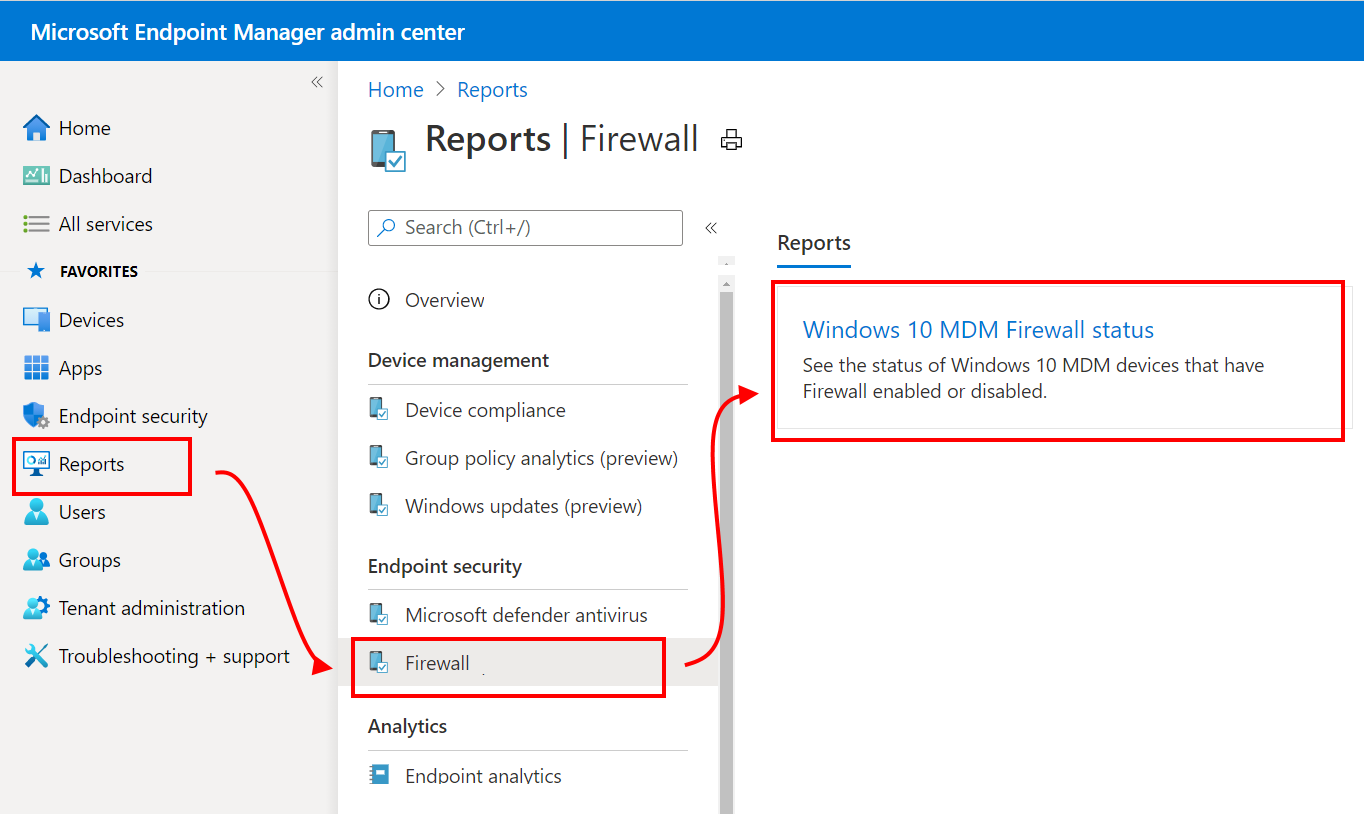
數據會透過 Windows DeviceStatus CSP 報告,並報告受管理裝置上的防火牆狀態。 您可以使用一或多個狀態詳細資料類別來篩選此報表的傳回。
狀態詳細資料包括:
- 已啟用 – 防火牆已開啟並成功報告。
- 已停用 - 防火牆已關閉。
- 有限 – 防火牆不會監視所有網路,或某些規則已關閉。
- 暫時停用 (預設) – 防火牆暫時不會監視所有網路
- 不適用 – 裝置不支援防火牆報告。
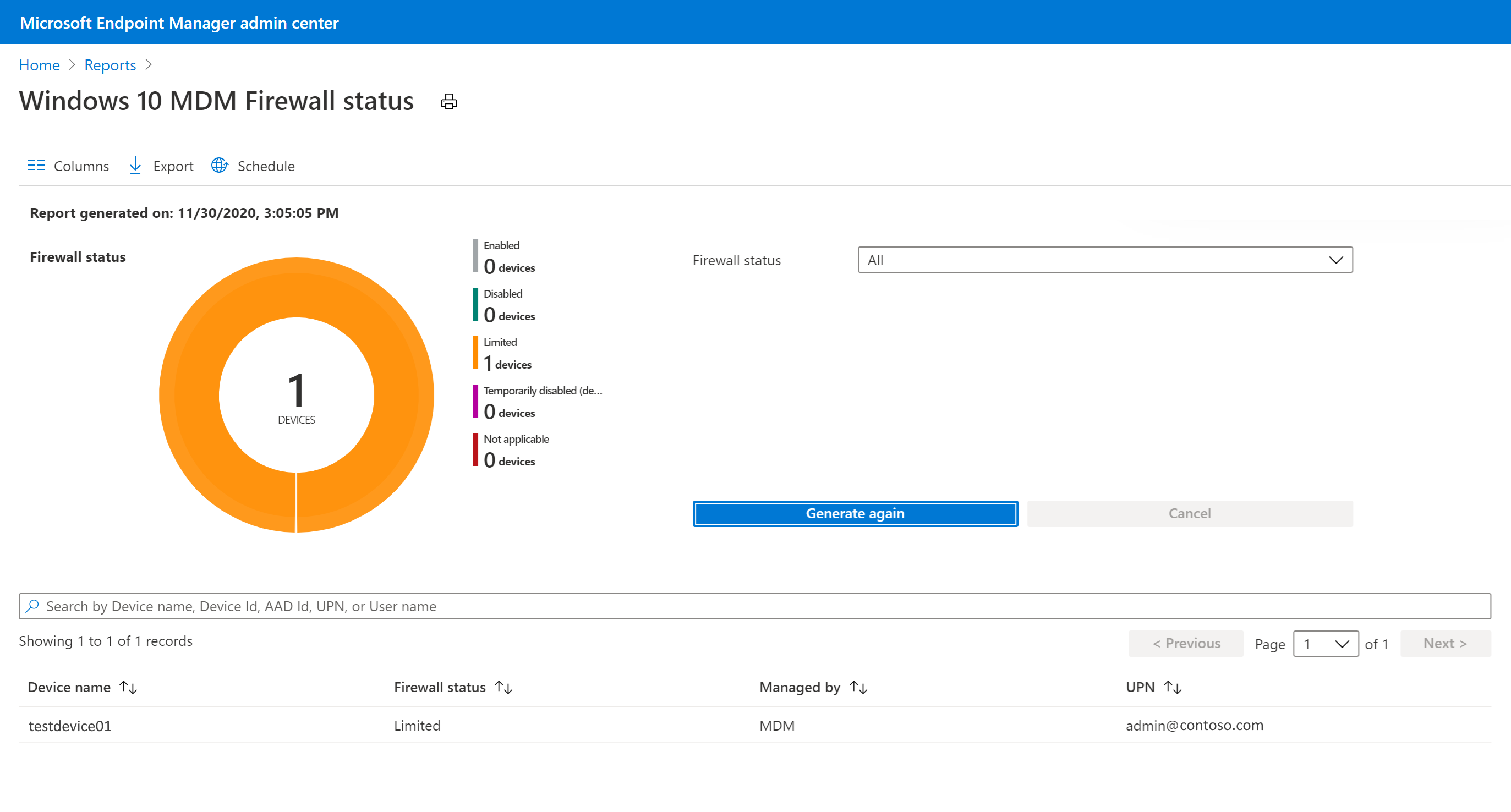
應用程式報告
操作) (應用程式安裝狀態報告
應用程式 安裝狀態 報告會提供應用程式清單,其中包含版本和安裝詳細數據。 應用程式安裝詳細數據包括 版本、 發行者和 平臺。 此外,安裝詳細數據會提供裝置和使用者的應用程式安裝和失敗總計。 您也可以排序和搜尋此報表。
若要查看產生的報表,您可以使用下列步驟:
- 登入 Microsoft Intune 系統管理中心。
- 選 取 [應用程式>監視器>應用程式安裝狀態 ] 以檢視目前的數據。
操作) (應用程式的裝置安裝狀態報告
根據選取的應用程式, 裝置安裝狀態 報告會提供與特定應用程式相關的裝置和狀態資訊清單。 與裝置相關的應用程式安裝詳細數據包括 UPN、 平臺、 版本、 狀態、 狀態詳細數據和 上次簽入。 您也可以排序、篩選及搜尋此報表。
若要查看產生的裝置狀態報告,您可以使用下列步驟:
- 登入 Microsoft Intune 系統管理中心。
- 選 取 [應用程式>][所有應用程式>][選取應用程式>裝置安裝狀態]。
注意事項
如果裝置的平臺與應用程式的平臺不同,而不是顯示 不適用於 專案的 狀態詳細 數據,則不會提供專案。 例如,如果已選取 Android 應用程式,且應用程式是以 iOS 裝置為目標,而不是提供 不適用 的裝置狀態值,則該專案的裝置狀態將不會顯示在 [ 裝置安裝狀態 ] 報告中。
應用程式的使用者安裝狀態報告 (操作)
根據選取的應用程式, 使用者安裝狀態 報告會提供與特定應用程式相關的使用者和狀態資訊清單。 與使用者相關的應用程式安裝詳細數據包括 名稱、 UPN、 失敗、 安裝、 擱置、 未安裝和 不適用。 您也可以排序、篩選及搜尋此報表。
若要查看產生的報表,您可以使用下列步驟:
- 登入 Microsoft Intune 系統管理中心。
- 選 取 [應用程式>][所有應用程式>][選取應用程式>使用者安裝狀態]。
概觀清單
所有裝置 (操作)
[ 所有裝置 ] 詳細資料會提供一份報表中欄列出的數十個裝置詳細數據清單。
您可以在此單一報表中檢視您管理之所有裝置的詳細數據。 藉由選取列出的裝置,您可以查看裝置的更多詳細數據和動作,例如裝置動作狀態、遠端鎖定、同步處理、重新啟動和完整掃描。 選擇 [資料行 ] 以提供報表的更多裝置詳細數據。 此報表提供篩選、搜尋、分頁和排序功能。
注意事項
[所有裝置] 的 [OS] 數據行可讓您依 Android 裝置的特定裝置註冊類型進行篩選。
若要檢視 [所有裝置 ] 詳細數據:
- 登入 Microsoft Intune 系統管理中心。
- 選 取 [裝置>][所有裝置]。
單一原則報告
操作) (裝置和使用者簽入狀態報告
[裝置] 和 [使用者簽入狀態] 報告結合了先前分割成個別裝置狀態和用戶狀態報告的資訊。 此報告會顯示裝置組態配置檔的裝置和使用者簽入清單,以及簽入狀態和上次簽入時間。 當您開啟報表時,匯總圖表會保留在頁面頂端,而且數據會與清單數據一致。 使用篩選資料行來檢視指派篩選條件選項。 您也可以在報表中檢視更多裝置屬性的數據行: 型號、 製造商和 Intune 裝置識別碼。 工具可用於搜尋整個數據集、依每個數據行排序、使用分頁控件來巡覽數據、檢視報表內的記錄數目。 此外,您可以將篩選套用至匯出的數據。
若要檢視 裝置和使用者簽入狀態 報告:
- 登入 Microsoft Intune 系統管理中心。
- 選取 [裝置]>[裝置組態設定檔] (預覽) >選取組態設定檔>[裝置和使用者簽入狀態]。
操作) (裝置指派狀態報告
[ 裝置指派狀態 ] 報告會從裝置組態配置文件顯示指派裝置的最新狀態數據。 若要檢視此報告,請選取配置檔概觀頁面上的[裝置指派狀態 卡]。 根據預設,報表會傳回空白,直到您產生具有或不含指派狀態篩選的報表為止。 完成後,報表會包含上次產生的時間戳。 報告數據最多可使用三天,才能再次產生。
如同 裝置和使用者簽入狀態 報告, [裝置指派狀態 報表] 頁面包含匯總圖表來摘要列出數據。 匯總會根據 成功、 錯誤、 衝突、 不適用和 擱置 狀態中最後一位作用中使用者計算裝置簽入的數目。 分母會顯示原則的目標指派裝置和主要用戶總數。 清單記錄會反映相同的數據,根據其最後一個作用中的使用者,每個裝置只會顯示一個專案。
若要檢視 裝置指派狀態 報告:
- 登入 Microsoft Intune 系統管理中心。
- 選取[裝置]>[裝置組態設定檔] (預覽)>選取組態設定檔>[裝置指派狀態]。
每個設定狀態報告 (操作)
[ 每一設定狀態 ] 報告會顯示裝置和使用者簽入的摘要,這些簽入位於裝置組態配置檔中細微的設定層級 ,處於成功、 衝突、 錯誤 狀態。 此報表使用我們提供給其他報表的相同一致性和效能更新和導覽工具。
若要檢視 [每一設定] 狀態 報告:
- 登入 Microsoft Intune 系統管理中心。
- 選取[裝置]>[裝置組態設定檔] (預覽)>選取組態設定檔>[依設定狀態]。
單一裝置報告
Managed Apps 報告 (作業)
受 控應用程式 報告會提供特定裝置上目前已安裝、未安裝或可供安裝的應用程式報告。 針對裝置,報表會提供下列數據行:
- 應用程式
- 版本
- 已解決的意圖
- 安裝狀態
[ 已解決的意圖] 資料行會列出應用程式所需的安裝結果或可用性,例如 [必要安裝]、[ 必要卸載] 或 [ 可用]。 [ 安裝狀態] 資料行會提供裝置上應用程式的最後一個已知狀態,例如 [ 已安裝]、 [未安裝] 和 [ 可供安裝]。
您可以切換主要使用者和其他裝置使用者的受控應用程式詳細數據,或顯示裝置的應用程式詳細數據,而不需要任何使用者。 一開始載入報表時,會使用裝置的主要用戶來顯示產生的應用程式詳細數據,如果沒有主要使用者,則會顯示。
當您在報表中選取應用程式時,可以檢視 [ 安裝詳細 數據] 窗格,以及在適用時收集診斷 (,例如適用於 Win32 應用程式) 。 安裝詳細數據包括應用程式安裝相關動作的歷程記錄。 例如,詳細數據可能包括是否已成功指派應用程式、是否已成功安裝 Intune管理延伸 模組 (應用程式) 、上次完成裝置簽入的時間、建立應用程式的時間,或應用程式安裝是否成功。 當應用程式無法安裝時,您可以在 [安裝詳細資料] 窗格中選取 [ 顯示詳細 數據],以查看更多 詳細 數據。
若要查看裝置的報告,您可以使用下列步驟:
- 登入 Microsoft Intune 系統管理中心。
- 選 取 [裝置>][所有裝置>] 選取裝置>受控應用程式。
- 若要查看特定使用者的受控應用程式,請從報表頂端附近的下拉式方塊中選取使用者。
注意事項
受 控應用程式 報告也包含企業應用程式類別目錄應用程式。
裝置群組成員資格報告 (組織)
群組成員資格報告提供特定受控裝置的所有Microsoft Entra 群組的群組成員資格。 報表提供下列資料列:
- 名稱
- 物件標識碼
- 會員類型
- 直接或可轉移
當您在群組上選取時,可以看到群組的 [Microsoft Entra] 窗格。 您可以識別裝置的成員資格是指派還是動態,以及裝置是直接成員還是可轉移的成員。 此報告支援所有裝置平臺和管理類型。 此報表提供篩選、搜尋、分頁和排序功能。 此外,您可以向下切入以協助進行疑難解答。
若要查看裝置的報告,您可以使用下列步驟:
- 登入 Microsoft Intune 系統管理中心。
- 選 取 [裝置>][所有裝置>] 選取裝置>群組成員資格。
裝置設定 (操作)
裝置設定詳細數據會在一份報告中同時提供裝置設定和端點安全性配置檔。
您可以在新的單一報表中檢視套用至裝置的所有原則,其中包含改良的數據。 例如, 您可以在新的 [ 原則類型] 字段中看到配置檔類型的區別。 此外,選取原則會提供套用至裝置的設定和裝置狀態的詳細數據。 已套用角色型訪問控制 (RBAC) 許可權,以根據您的許可權篩選配置檔清單。
若要檢視 裝置設定 詳細資料:
- 登入 Microsoft Intune 系統管理中心。
- 選取 [裝置]>[所有裝置]>選取裝置>[設定裝置]。
雲端連結裝置報告
組織) (共同管理資格報告
共同管理資格報告提供可共同管理之裝置的資格評估。 裝置必須升級至 Windows 10 並註冊 Microsoft Entra ID,才能符合資格。 某些裝置 (像是具有 Windows Server OS) 的裝置,不符合共同管理的資格。 共同管理可讓您同時使用 Configuration Manager 和 Microsoft Intune 來管理 Windows 10 裝置。
若要查看產生的裝置狀態報告,您可以使用下列步驟:
- 登入 Microsoft Intune 系統管理中心。
- 選取 [報告>雲端鏈接裝置 (預覽) >[報告] 索引標籤> [共同管理資格]。
- 選 取 [產生報 表 (],或選取 [ 再次產生) 以擷取目前的數據。
如需相關信息,請 參閱什麼是共同管理?。
注意事項
此報表目前為 預覽狀態。
共同管理的工作負載報告 (組織)
共同管理工作負載報告會提供目前共同管理之裝置的報告。 針對每個裝置,此報告會顯示合規性、資源存取、裝置設定、商務用 Windows Update、Endpoint Protection、新式應用程式和 Office Apps 工作負載的管理授權單位。 此報告也會匯總所有裝置工作負載,以顯示總工作負載管理的摘要。 共同管理可讓您同時使用 Configuration Manager 和 Microsoft Intune 來管理 Windows 10 和更新版本的裝置。
若要查看產生的裝置狀態報告,您可以使用下列步驟:
- 登入 Microsoft Intune 系統管理中心。
- (預覽 >) [報告] 索引標籤> [共同管理的工作負載] 選取 [報告>雲端連結的裝置]。
- 選 取 [產生報 表 (],或選取 [ 再次產生) 以擷取目前的數據。
如需相關信息,請 參閱什麼是共同管理?
注意事項
此報表目前為 預覽狀態。
Azure 監視器報告
Azure 監視器整合報告 (專家)
您可以自定義自己的報表,以取得您想要的數據。 報表中的數據可以選擇性地透過使用Log Analytics和 Azure 監視器活頁簿的 Azure 監視器取得。 這些解決方案可讓您建立自定義查詢、設定警示,以及製作儀錶板,以您想要的方式顯示裝置合規性數據。 此外,您可以將活動記錄保留在 Azure 記憶體帳戶中、使用 安全性資訊與事件管理 (SIEM) 工具來與報表整合,並將報告與Microsoft Entra 活動記錄相互關聯。 除了匯入儀錶板以滿足自定義報告需求之外,還可以使用 Azure 監視器活頁簿。
注意事項
複雜的報告功能需要 Azure 訂用帳戶。
範例專家報告可以將一組裝置詳細數據,包括擁有權數據,與自定義報表中的合規性數據相互關聯。 然後,此自定義報表可以顯示在 Microsoft Entra 系統管理中心的現有儀錶板上。
您可以使用下列步驟來建立和檢視自訂報表:
選 取 [報告>診斷設定 ] 新增 診斷設定。
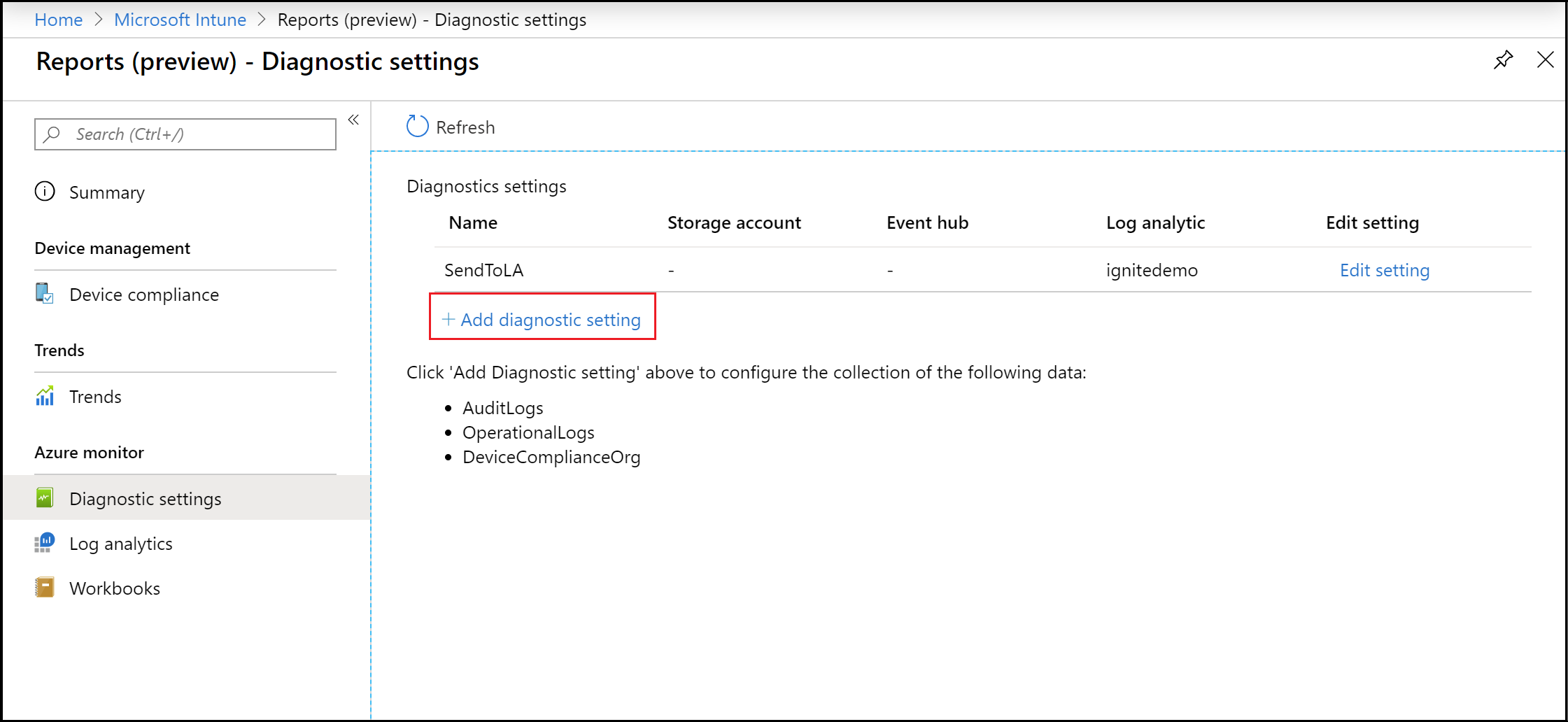
選 取 [新增診斷設定 ] 以顯示 [ 診斷設定] 窗格。
注意事項
需要有 Azure 訂用帳戶才能使用此功能。
新增診斷設定的 [名稱 ]。
選取 [ 傳送至 Log Analytics ] 和 [DeviceComplianceOrg ] 設定。
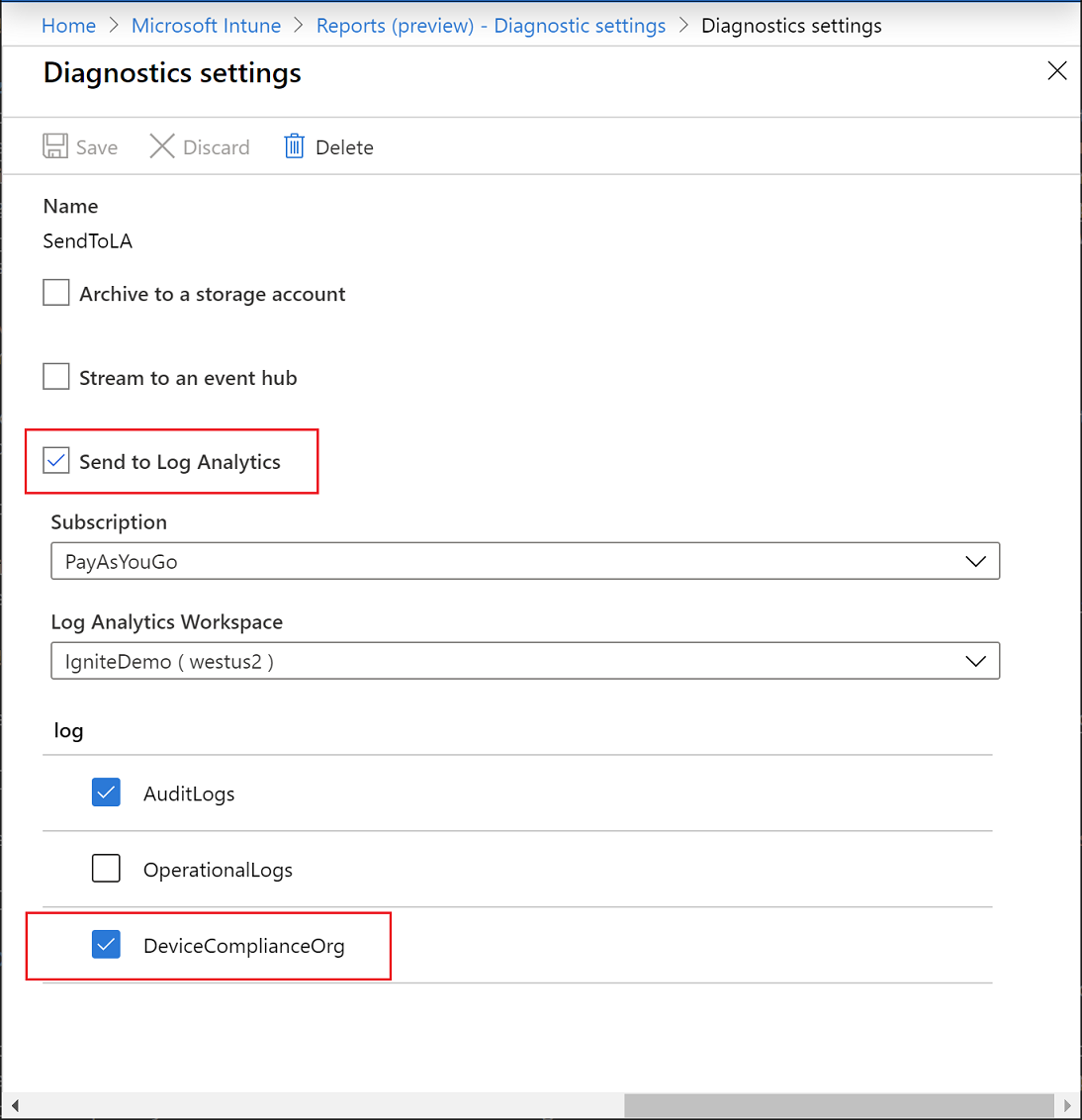
選取 [儲存]。
接下來,選取 [Log Analytics] 以使用 Log Analytics建立並執行新的記錄查詢。
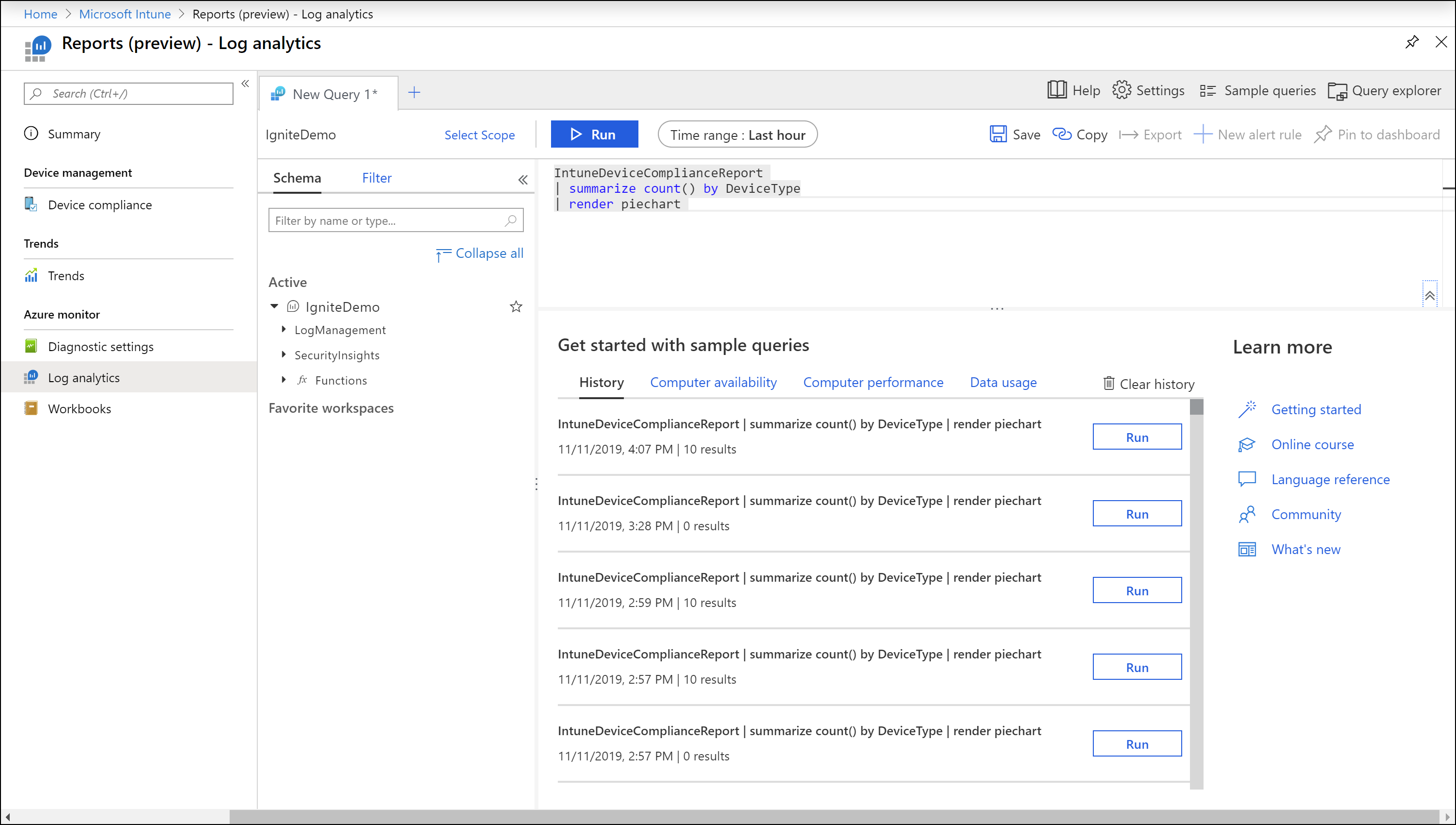
選 取 [活頁簿 ] 以使用 Azure 監視器活頁簿建立或開啟互動式報表。
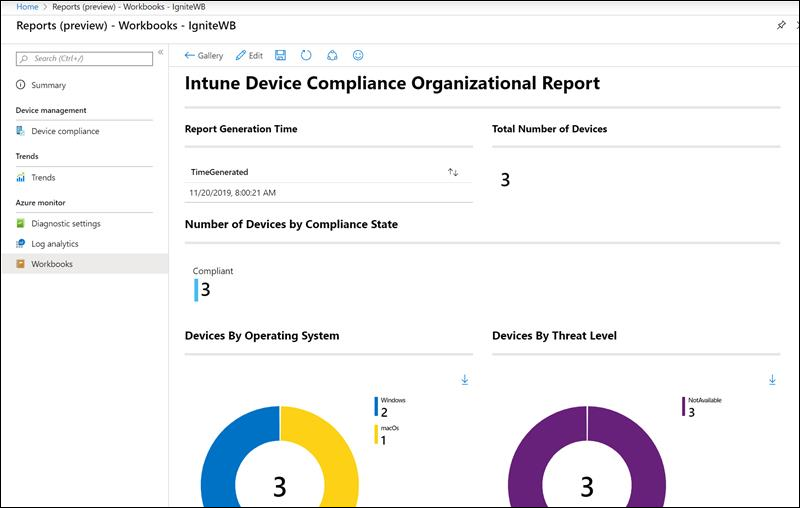
診斷設定
每個 Azure 資源都需要自己的診斷設定。 診斷設定會定義資源的下列專案:
- 傳送至設定中定義之目的地的記錄和計量數據類別。 可用的類別會因不同的資源類型而有所不同。
- 要傳送記錄的一或多個目的地。 目前的目的地包括 Log Analytics 工作區、事件中樞和 Azure 記憶體。
- 儲存在 Azure 記憶體中之數據的保留原則。
單一診斷設定可以定義每個目的地的其中一個。 例如,如果您想要將數據傳送至多個特定目的地類型 (,則會) 兩個不同的Log Analytics工作區,然後建立多個設定。 每個資源最多可以有五個診斷設定。
如需診斷設定的詳細資訊,請 參閱建立診斷設定以收集 Azure 中的平台記錄和計量。
Log Analytics
Log Analytics 是 Azure 入口網站中用來撰寫記錄查詢,並以互動方式分析查詢結果的主要工具。 即使在 Azure 監視器的其他位置使用記錄查詢,您通常會先使用 Log Analytics 來撰寫和測試查詢。 如需使用Log Analytics和建立記錄查詢的詳細資訊,請參閱 Azure 監視器中的記錄查詢概觀。
Workbooks
活頁簿會將文字、分析查詢、Azure 計量和參數結合成豐富的互動式報表。 活頁簿可由可存取相同 Azure 資源的任何其他小組成員編輯。 如需活頁簿的詳細資訊,請參閱 Azure 監視器活頁簿。 此外,您也可以使用活頁簿範本並參與。 如需詳細資訊,請參閱 Azure 監視器活頁簿範本。
其他報告
裝置動作報告
使用 裝置動作 報告來檢視要求的裝置動作及其狀態清單。 針對每個裝置動作,報表會提供 標識碼、 裝置名稱、 使用者標識碼、 IMEI、 動作狀態、 起始者和 日期/時間。 此裝置資訊對於協助維護合規性、確保安全性,以及簡化稽核程式很有價值。
您可以使用下列步驟來檢視 裝置動作 報告:
- 登入 Microsoft Intune 系統管理中心。
- 選 取 [裝置>監視>裝置動作]。
後續步驟
深入瞭解下列技術: